win8.1如何进入pe系统
发布时间:2017-05-11 10:11
相关话题
在我们的日常办公中,我们有时候使用win8.1电脑会遇到想要进入pe系统的问题,有些用户不知道怎么做,该如何解决win8.1进入pe系统这个难题呢?下面是小编收集的关于win8.1如何进入pe系统的解决步骤,希望对你有所帮助。
win8.1进入pe系统的步骤
请在电脑一开机时,注意看屏幕上提示,可以尝试按F2、F12、Del键来尝试进入 BIOS 设置界面。如果不行的话,请参考电脑的出厂说明书。当进入 BIOS 设置以后,请先用键盘上的左右方向键选择“Security”栏目,再用上下方向键来选择“Secure Boot”选项,最后按回车键进入。
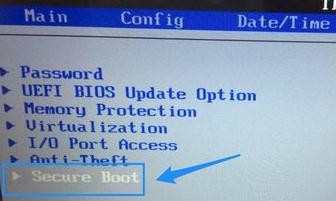
接着选择 Secure Boot 一栏,按回车键打开选项,如图所示
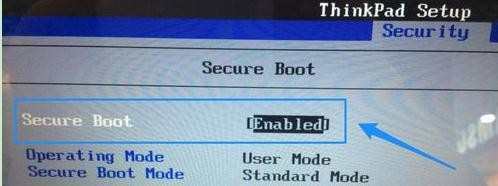
打开选项以后,请选择 Disabled 一栏,再按回车键确认返回。
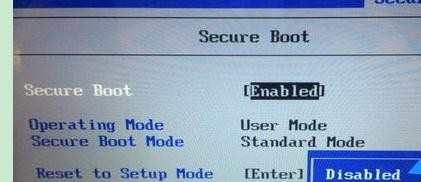
当我们关闭了 Secure Boot 功能以后,接下来请选择顶部的“Startup”栏目,并选择列表中的 UEFI/Legacy Boot 一栏,如图所示
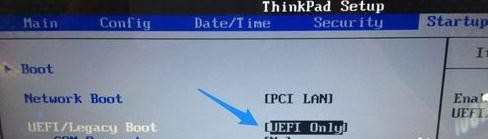
接着请选择 Legacy Only 选项,按回车键确认返回,如图所示

设置完成以后,接下来请按键盘上的 F10 键对 BIOS 的修改进行保存,如图所法
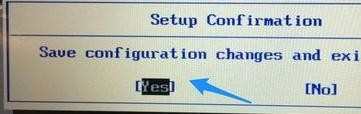
随后电脑会重新启动,这时我们就可以选择从其它引导磁盘上启动了,我这里是用的 U 盘启动系统。
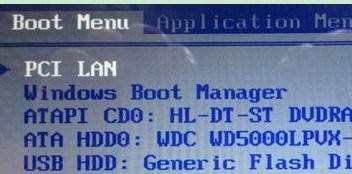
最后就可以成功进入 U 盘引导界面,选择进入 PE 系统了。
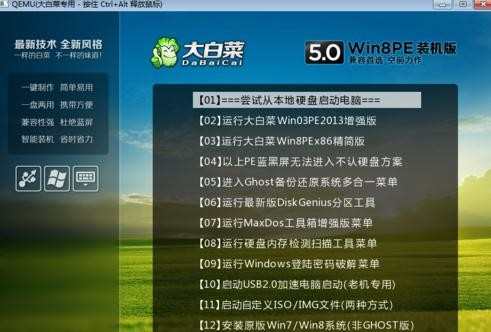
win8.1如何进入

win8.1如何进入pe系统的评论条评论